ایجاد تب pinterist در صفحه فیس بوک
2بخش :اضافه کردن تب pinterist درصفحه فیس بوک، ایجاد تب pintrist
با استفاده از تب pinterist در فیس بوک می توانید مخاطب بیشتری جذب کنید. حتی بااستفاده از تب pinterist می توانید پین ها وبردها را از اکانت خود به صفحه فیس بوک خود انتقال دهید.
بخش1
اضافه کردن تب pinterist درصفحه فیس بوک
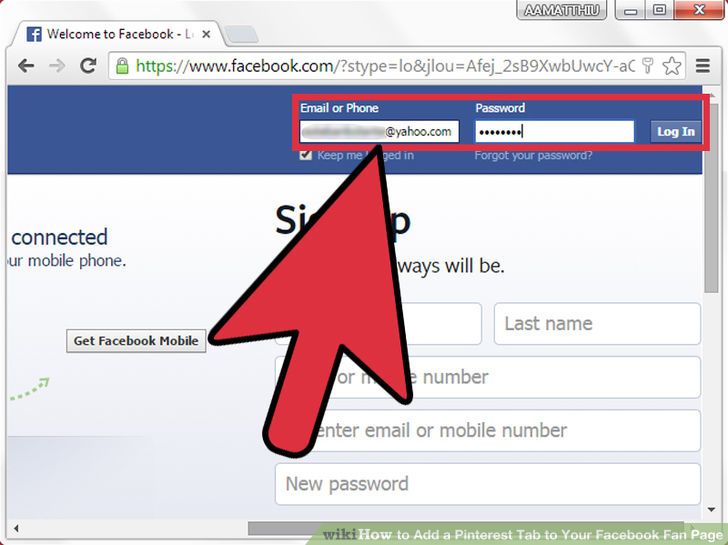 1ابتدا در فیس بوک لاگین کنید. پس از ورود به صفحه اصلی ، آدرس ایمیل و رمز عبور خود را در گوشه بالا سمت راست تایپ کنید.سپس روی دکمه Log in کلیک نمایید.
1ابتدا در فیس بوک لاگین کنید. پس از ورود به صفحه اصلی ، آدرس ایمیل و رمز عبور خود را در گوشه بالا سمت راست تایپ کنید.سپس روی دکمه Log in کلیک نمایید.- به یاد داشته باشید که فقط مخاطبین فیس بوک می توانند تب pinterist ایجاد کنند.
 2تب Iframe Host که باWoo-boxدر یک بروزرجدید باز می شودراچک کنید. آنجاهمه گزینه های لازم برای ایجادتب pinterist را خواهید دید.
2تب Iframe Host که باWoo-boxدر یک بروزرجدید باز می شودراچک کنید. آنجاهمه گزینه های لازم برای ایجادتب pinterist را خواهید دید.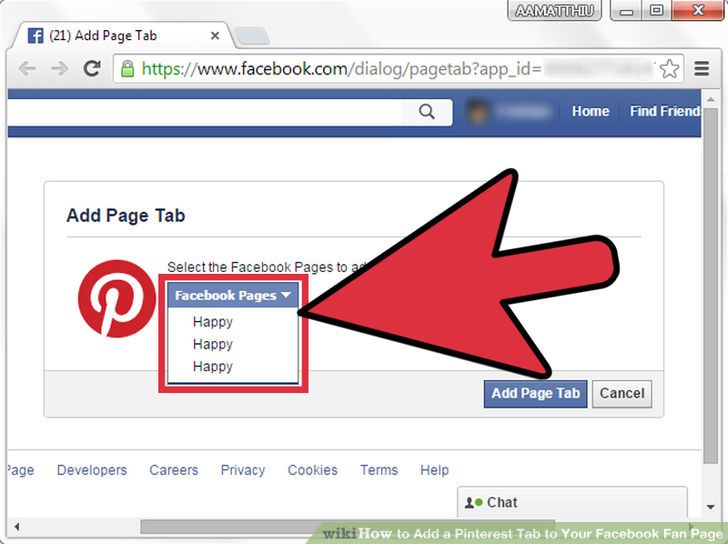 3انتخاب پیج فیس بوک برای نصب برنامه .برروی پیج فیس بوک که در کنار آرم pinterist قرار داردکلیک کنید.سپس از لیستی که باز می کند یکی را انتخاب نمائید.
3انتخاب پیج فیس بوک برای نصب برنامه .برروی پیج فیس بوک که در کنار آرم pinterist قرار داردکلیک کنید.سپس از لیستی که باز می کند یکی را انتخاب نمائید.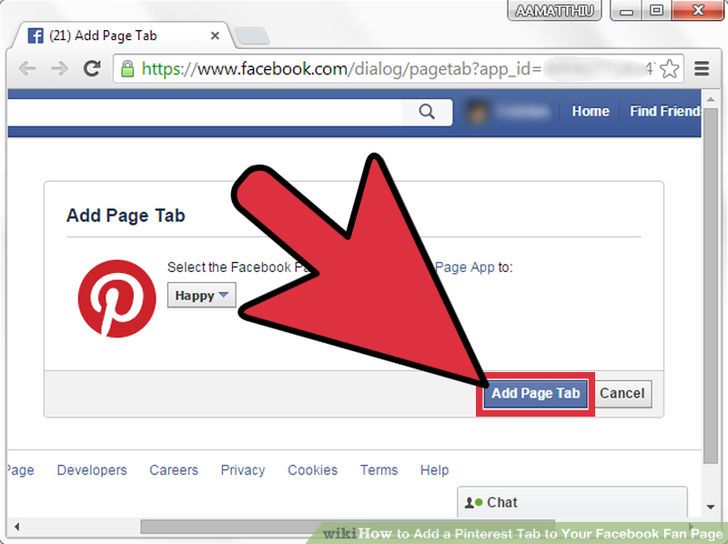 4روی دکمه “Add Page Tab” که در گوشه پایین سمت راست کادر قرار داردکلیک نمائید. اکنون شما یک تب pinterist خواهید داشت.
4روی دکمه “Add Page Tab” که در گوشه پایین سمت راست کادر قرار داردکلیک نمائید. اکنون شما یک تب pinterist خواهید داشت.
بخش 2
نصب تب pinterist
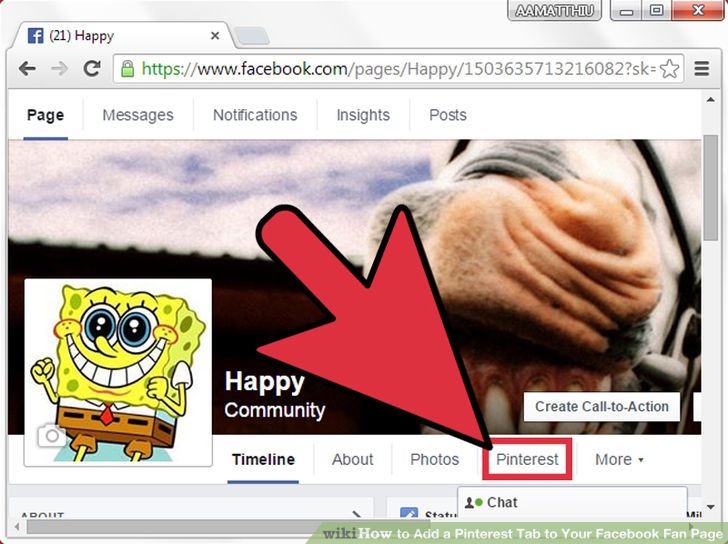 1باکلیک بر روی تب pinterist گزینه پیج در سمت چپ نوار بالا فعال خواهد شد.
1باکلیک بر روی تب pinterist گزینه پیج در سمت چپ نوار بالا فعال خواهد شد.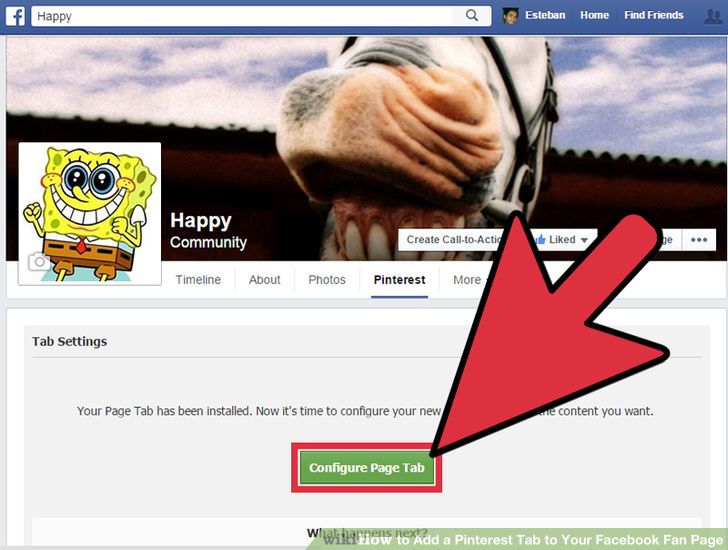 2در وسط صفحه بر روی دکمه Configure Page Tab کلیک کنید.با استفاده از Woobox Pinterest Tab می توانید صفحه را ویرایش کنید.در صورتی که برای اولین بار است که از Woobox استفاده می کنید. از شما مجوزWoobox را برای دسترسی به فیس بوک درخواست میکند.
2در وسط صفحه بر روی دکمه Configure Page Tab کلیک کنید.با استفاده از Woobox Pinterest Tab می توانید صفحه را ویرایش کنید.در صورتی که برای اولین بار است که از Woobox استفاده می کنید. از شما مجوزWoobox را برای دسترسی به فیس بوک درخواست میکند.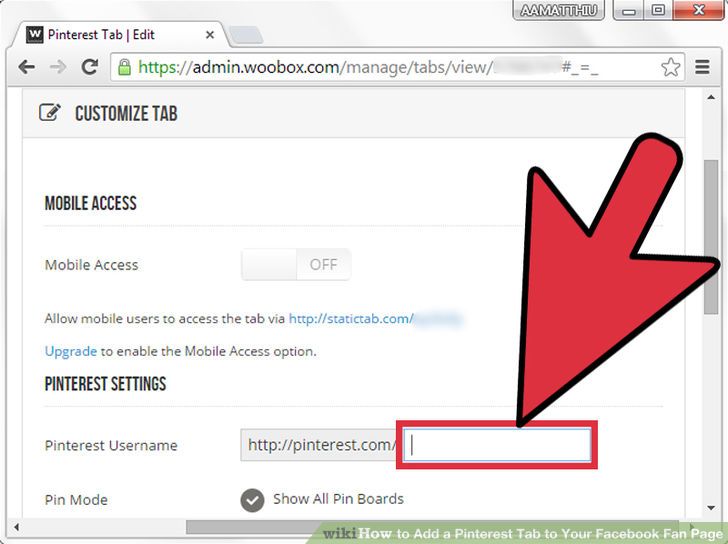 3شناسه کاربری Pinterest خود را در فیلدی که در کنار آن عبارت Pinterest Username قرار دارد وارد کنید. دقت داشته باشید که تنها شناسه کاربری خود را وارد کنید نه url مربوط به اکانت Pinterest خود را.
3شناسه کاربری Pinterest خود را در فیلدی که در کنار آن عبارت Pinterest Username قرار دارد وارد کنید. دقت داشته باشید که تنها شناسه کاربری خود را وارد کنید نه url مربوط به اکانت Pinterest خود را.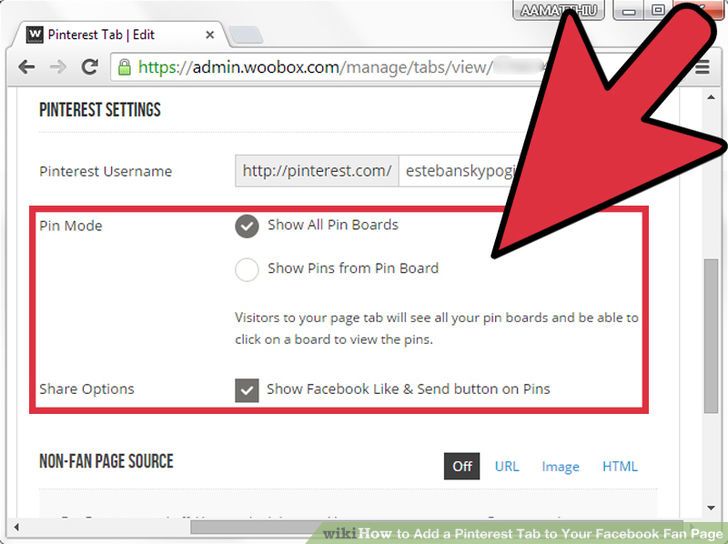 4گزینه های مورد نظر را تنظیم کنید.بر روی دکمه رادیویی در کنار Pin Mode کلیک کنید.pins یا pin boards را در صفحه فیس بوک خود وارد نمایید. می توانید این گزینه ها را از “Show All Pin Boards” یا “Show Pins from Pin Board انتخاب نمایید.
4گزینه های مورد نظر را تنظیم کنید.بر روی دکمه رادیویی در کنار Pin Mode کلیک کنید.pins یا pin boards را در صفحه فیس بوک خود وارد نمایید. می توانید این گزینه ها را از “Show All Pin Boards” یا “Show Pins from Pin Board انتخاب نمایید.- اولین گزینه باعث نمایش همه pin boards اکانتPinterest در صفحه فیس بوک شما خواهد شد.
- گزینه دوم به شما اجازه می دهد تا یک گزینه خاص را در صفحه فیس بوکتان به نمایش دراورید.
در صورتی که میخواهید گزینه های Facebook Like & Send را در پین های خود نمایش دهید دکمه زیر Share Options را انتخاب نمایید.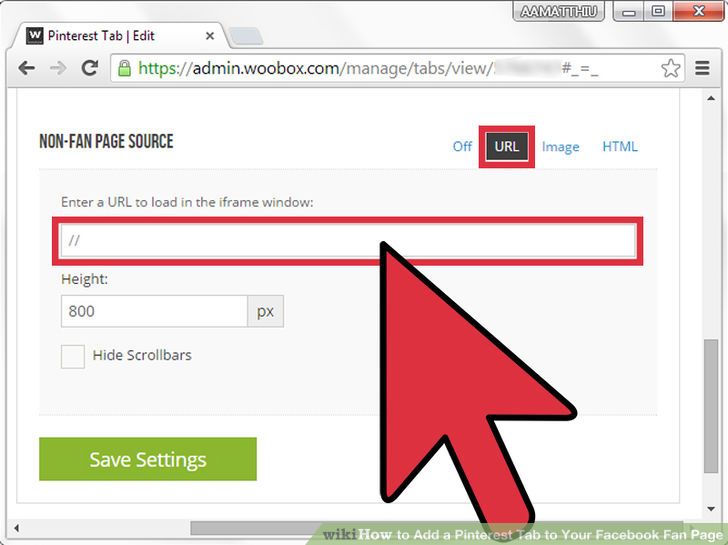 5گزینه های سفارشی Non-Fan Page Source.اولین گزینه در زیر عنوان گزینه Fan Gate است.با استفاده از این گزینه شما قادر خواهید بود تا میزان لایک و بازدید محتوای خود را در صفحه مشاهده نمایید.
5گزینه های سفارشی Non-Fan Page Source.اولین گزینه در زیر عنوان گزینه Fan Gate است.با استفاده از این گزینه شما قادر خواهید بود تا میزان لایک و بازدید محتوای خود را در صفحه مشاهده نمایید.- با انتخاب گزینه Yes بازدید کنندگان شما می توانند قبل از دیدن تب پینترست محتوای شما را لایک کنند.در صورتی که این گزینه بر روی Off تنظیم شده باشد بازدیدکنندگان اجازه دارند محتوای صفحه شما را بدون لایک کردن آن مشاهده نمایند.
- همچنین می توانید یک URL را در قسمت زیر گزینه Non-Fan Page Source برای اینکه در یک پنجره Iframe باز شود.این کار را با کلیک بر روی تب URL که در سمت راست گزینه Non-Fan Page Source قرار دارد قابل انجام می شود.
به صورت مشابه می توانید برای اپلود تصویر و یا استفاده از یک کد HTML برروی “Image” یا “HTML در کنار صفحه کلیک کنید.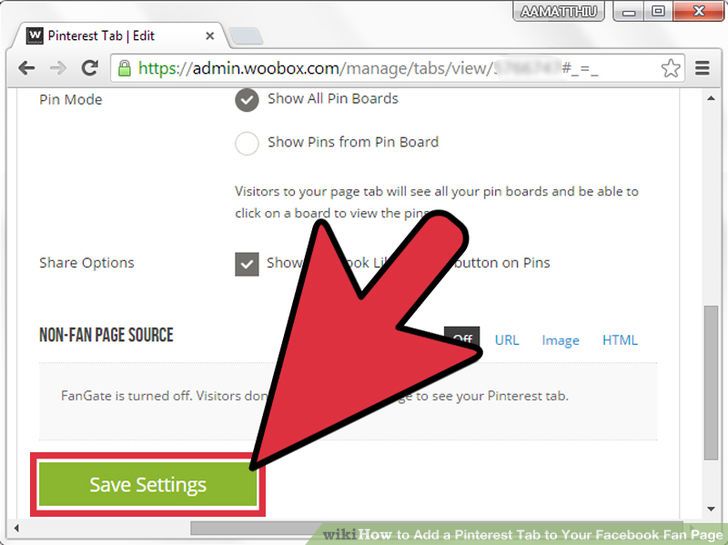 6بر روی گزینه Save Setting در پایین پنجره برای ذخیره تنظیمات انجام شده کلیک کنید.صفحه فیس بوک و اکانت پینترست شما باید به هم متصل شود تمامی پین ها در صفحه پینترست شما باید نشان داده شود.
6بر روی گزینه Save Setting در پایین پنجره برای ذخیره تنظیمات انجام شده کلیک کنید.صفحه فیس بوک و اکانت پینترست شما باید به هم متصل شود تمامی پین ها در صفحه پینترست شما باید نشان داده شود.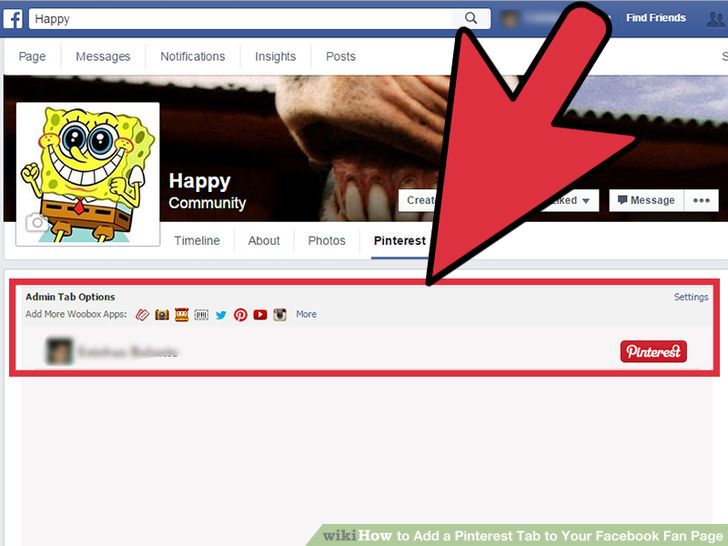 7ارتباط بین صفحه فیس بوک و اکانت پینترست خود را چک کنید.بعد از اضافه کردن تب Pinterest به صفحه فیس بوک ،بایستی تب را برای اطمینان از اینکه کار میکند یا نه چک کنید.
7ارتباط بین صفحه فیس بوک و اکانت پینترست خود را چک کنید.بعد از اضافه کردن تب Pinterest به صفحه فیس بوک ،بایستی تب را برای اطمینان از اینکه کار میکند یا نه چک کنید.- به صفحه فیس بوک خود بروید سپس به سمت پایین صفحه اسکرول کنید.تا زمانی که تب App را در سمت چپ صفحه بیابید.
- بر روی لوگو Pinterest در زیر تب App کلیک کنید.هنگامی که صفحه لود شد صفحه Pinterest را به همراه پین هایی که شما اجازه نمایش انها را در صفحه فیس بوکتان داده اید در زیر تب Pinterest نمایش داده خواهد شد.
- شما همچنین میتوانید تب Pinterest را در زیر تب های دیگر در قسمت بالای صفحه مشاهده کنید.






